FBackup je zálohovací program pre Windows, ktorý dokáže vytvoriťa spravovať zálohy súborov a priečinkov. Zálohy je možné triediť na lokálne, vymeniteľné alebo vzdialené miesta. Umožňuje vám chrániť vaše údaje naplánovaním úloh a heslom chrániacim vaše zálohy. Dáta môžu byť uložené v pôvodnej podobe alebo v komprimovaných archívoch, aby sa ušetrilo miesto na disku. K dispozícii sú filtre na vylúčenie dočasných údajov zo záloh a spustenie preddefinovaných úloh zálohovania, napr Moje dokumenty, Moje obrázky, Outlook Express atď. Prečítajte si viac informácií o FBackupe.
Hlavné rozhranie má New, Open, Views, Copy, Properties, Delete, Backup, Restore, Cancel a Obnoviť tlačidlá hore. Úlohy zálohovania sa zobrazujú vľavo, zatiaľ čo podrobnosti zálohy sa zobrazujú na pravej strane rozhrania.

Ak chcete začať vytvárať zálohy, kliknite na ikonu Nový aby ste povolili sprievodcu, ktorý vás prevedie procesom zálohovania. V prvom kroku zadajte Názov zálohy a vyberte umiestnenie uloženia zálohy. Po nastavení všetkého kliknite na Ďalšie.
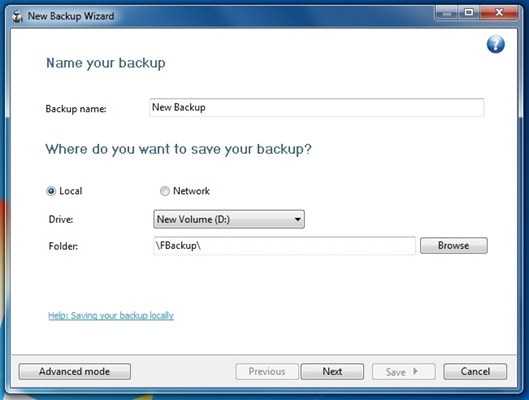
Potom vyberte priečinky, ktoré chcete zálohovať. cvaknutie Pridať priečinok Ak chcete pridať priečinky do zoznamu záloh, kliknite na Pridať súbory pridať súbory do zoznamu. Ak chcete vylúčiť a zahrnúť dočasné internetové súbory, vyberte položku vylúčiť alebo zahrnúť z typ rozbaľovaciu ponuku v pravom dolnom rohu.
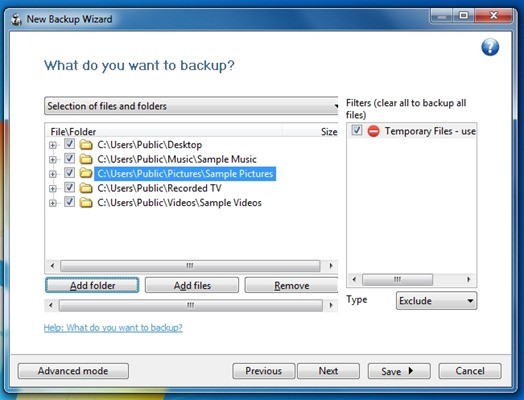
Priečinky môžete vybrať manuálne alebo z rozbaľovacej ponuky v hornej časti vybrať preddefinovanú úlohu zálohovania. Predvolené úlohy zálohovania zahŕňajú Konfigurácie FBackup, Moje dokumenty, Moje obrázky, Outlook Express a Windows Mail, kliknite Ďalšie keď je všetko pripravené.
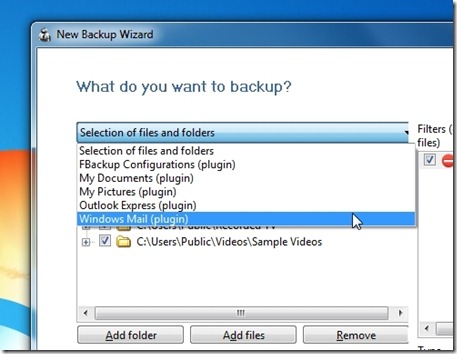
V ďalšom kroku vyberte typ zálohy Doplňte alebo Mirror. Voľba zrkadlo uloží súbory a priečinky v ich pôvodnej podobe Doplňte skomprimuje zálohu do archívu ZIP. zvoliť Áno a zadajte heslo na zašifrovanie zálohy. cvaknutie Ďalšie po dokončení.
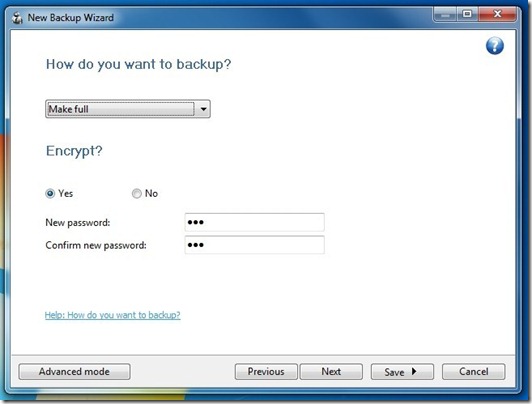
Teraz zadajte parametre plánovania záloh. Konfigurácia Ako často ?, Aký deň ?, Aká hodina ?, Používateľ a heslá, cvaknutie Uložiť a vyberte Uložiť a spustiť na spustenie procesu zálohovania.
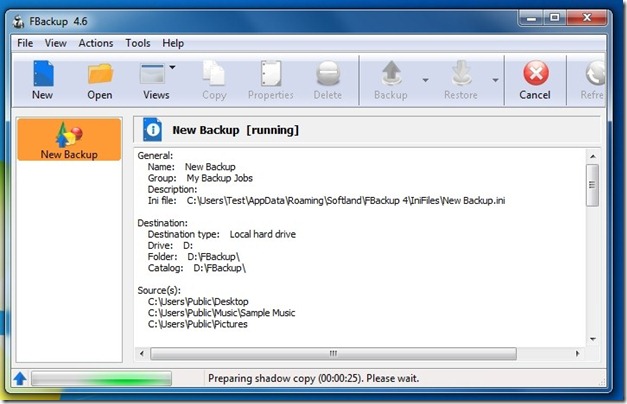
Podrobnosti procesu zálohovania sú uvedené vna pravej strane žiadosti. Rovnakým spôsobom môžete vytvárať a ukladať viaceré úlohy zálohovania. Pokryli sme iba základnú metódu vytvorenia zálohy, ale táto aplikácia obsahuje omnoho viac možností, ktoré nie sú súčasťou tejto recenzie. Program FBackup funguje na 32-bitovej aj 64-bitovej verzii všetkých Windows.
Stiahnite si FBackup













Komentáre